
Microsoft ha modificato le modalità di aggiornamento dei PC che eseguono l’Ambiente di ripristino di Windows (WinRE). WinRE sarà aggiornato con l’aggiornamento cumulativo mensile.
Questa modifica si applica solo ai PC che ricevono gli aggiornamenti da Windows Update (WU) e Windows Server Update Services (WSUS).
Questa modifica inizia il 27 giugno 2023, per l’aggiornamento cumulativo di Windows 11, versione 22H2.
Alcuni PC potrebbero non avere una partizione di ripristino sufficientemente grande per completare questo aggiornamento. Per questo motivo, l’aggiornamento di WinRE potrebbe non riuscire.
PROBLEMA
Quando si tenta di installare su Windows 10 la KB5034441
Verrà visualizzato il seguente messaggio di errore:
Si sono verificati alcuni problemi durante l’installazione degli aggiornamenti, ma verrà eseguito un ulteriore tentativo più tardi. Se il messaggio viene visualizzato di nuovo e vuoi cercare ulteriori informazioni nel Web o contattare il supporto tecnico, questo può essere utile: (0x80070643)
Aprendo l’Event Viewer si potrà visualizzare il log di errore sotto Sistema come mostrato nell’immagine sovrastante
Errore di installazione. Non è stato possibile installare il seguente aggiornamento, errore 0x8024200B: 2024-01 Aggiornamento della sicurezza per Windows 10 Version 22H2 per sistemi basati su x64 (KB5034441).
RISOLUZIONE
Per risolvere questo problema bisogna capire la struttura delle partizioni.
Aprire la Gestione Disco quindi individuare il disco contiguo alla Partizione di Ripristino
Cliccare con il tasto destro sulla partizione adiacente quindi selezionare Riduci Volume…
Ridurre il disco di 1024 MB quindi premere Riduci
Se abbiamo fatto tutto correttamente dovremmo vedere una partizione di 1 GB non allocata
A questo punto è possibile utilizzare un qualsiasi software per il ridimensionamento delle partizioni.
Di seguito ne elenco alcuni:
MiniTool Partition Wizard Free – Ottimo Tool Free
https://www.partitionwizard.com/free-partition-manager.html
GParted – Secondo me il miglior software per il partizionamento dei dischi ma essendo una ISO richiede il riavvio del PC/Server
https://gparted.org/download.php
AOMEI Partition Assistant SE – Ottimo Tool Free
EaseUS Partition Master Free Edition – Ottimo Tool Free
https://www.easeus.com/partition-master/resize-partition-windows-10.html
In questo tutorial utilizzerò il software EaseUS Partition Master Free scaricabile al seguente link
https://www.easeus.com/partition-master/resize-partition-windows-10.html
Scaricare il software quindi installarlo
Aprire il software e verificare le partizioni da unire come mostrato nell’immagine sovrastante
Selezionare la Partizione di Ripristino quindi cliccare Ridimensiona/Sposta
Estendere la partizione spostando la barra blu verso sinistra come mostrato nell’immagine sovrastante
Se è tutto OK dovremmo vedere una schermata come quella sovrastante. Cliccare OK per applicare le modifiche
Cliccare su Esegui 1 attività
Cliccare Applica
Se è andato tutto a buon fine dovremmo vedere una schermata come quella sovrastante.
Cliccare Fine
Se apriamo lo snap-in Gestione disco dovremmo vedere la Partizione di Ripristino con la nuova dimensione.
Riprovare ad eseguire Windows Update e se le modifiche hanno dato esito positivo dovremmo vedere una schermata come quella sovrastante
E cliccando su Visualizza cronologia degli aggiornamenti dovremmo vedere l’installazione della KB5034441 riuscita come mostrato nell’immagine sovrastante.

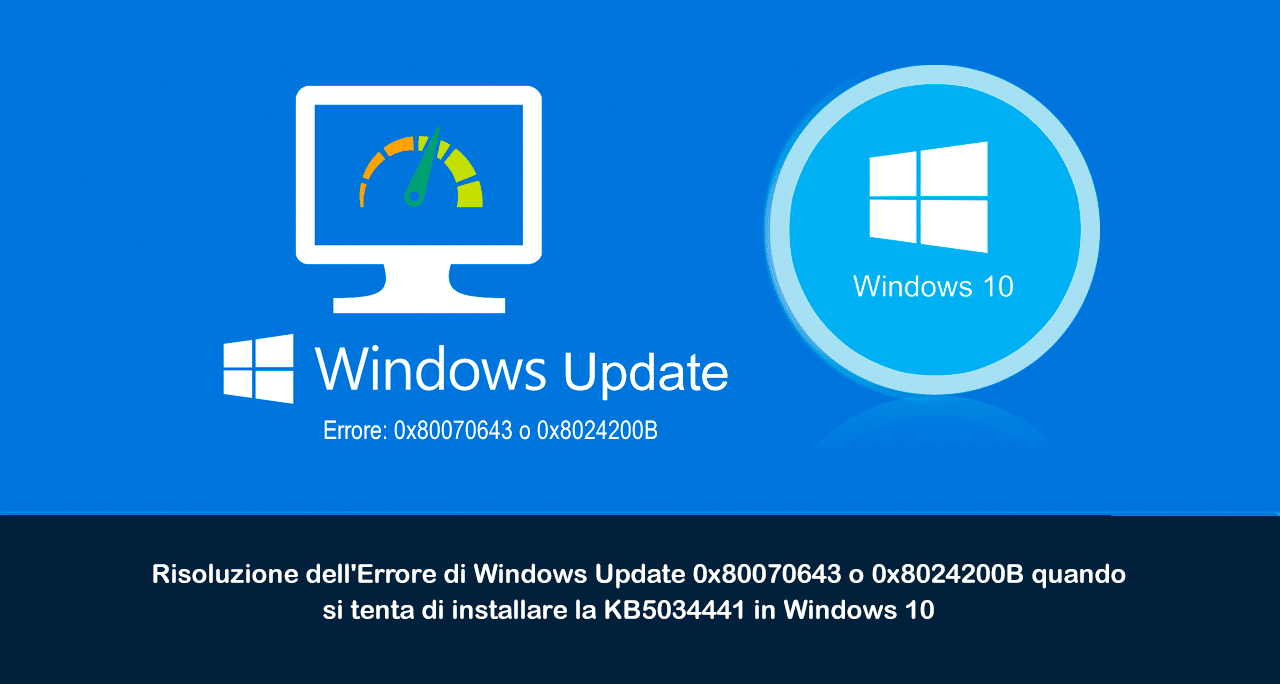
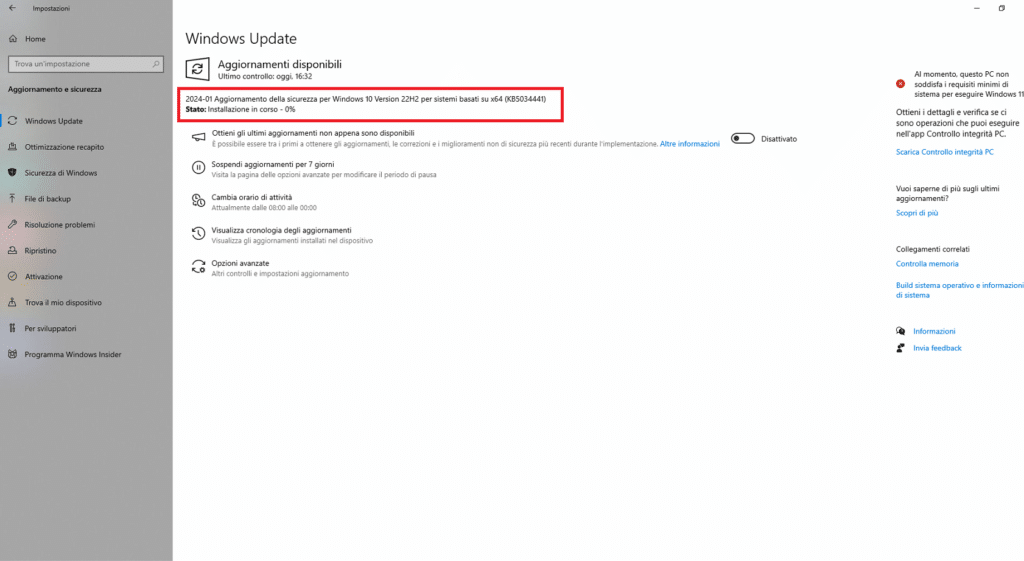
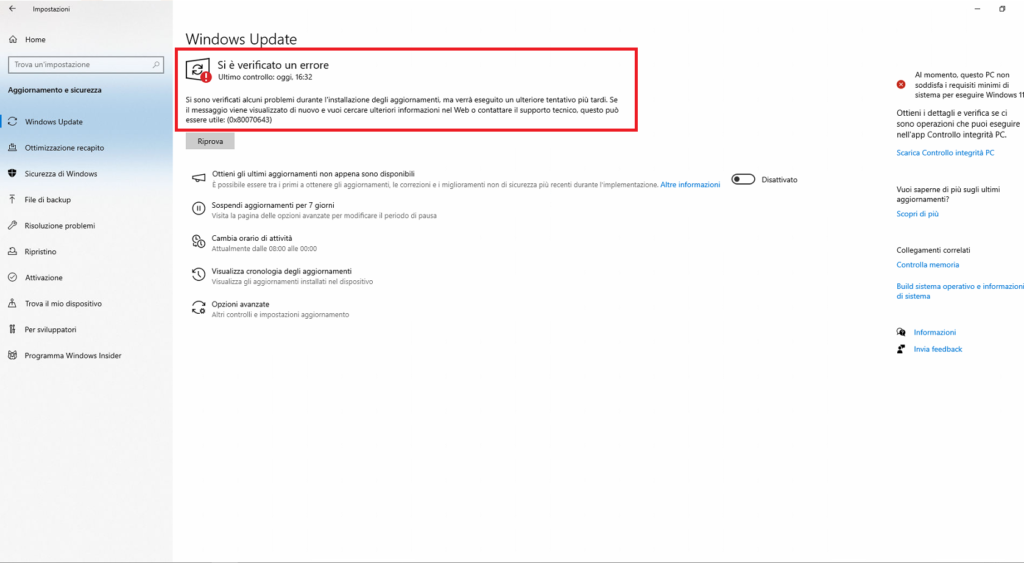
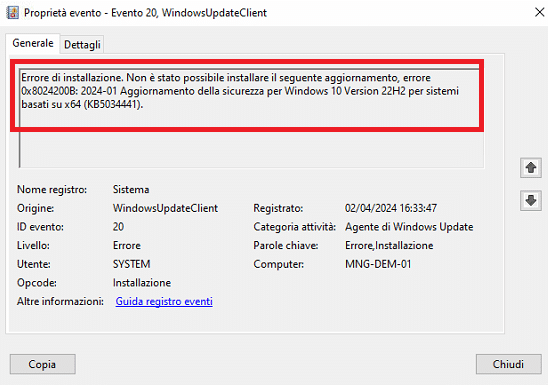
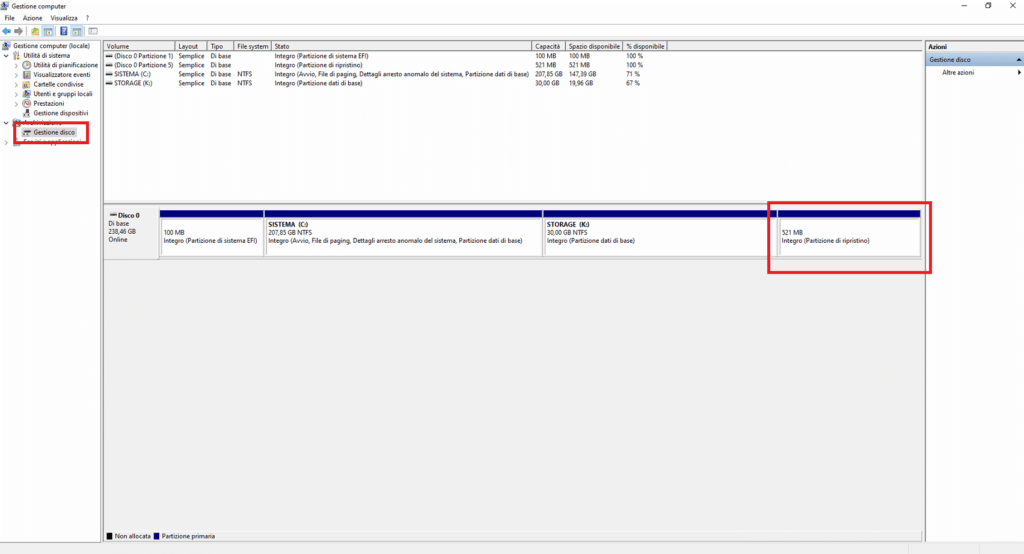
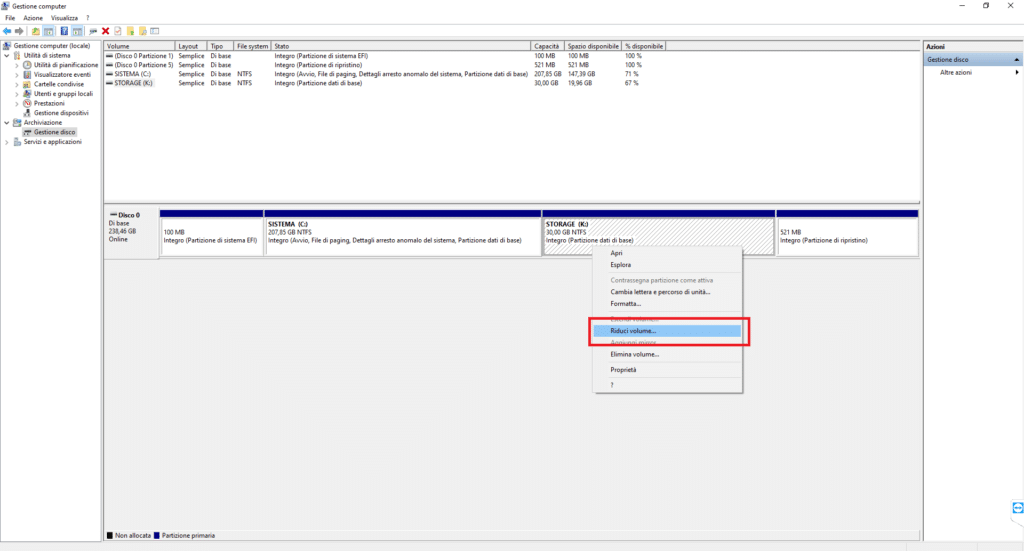
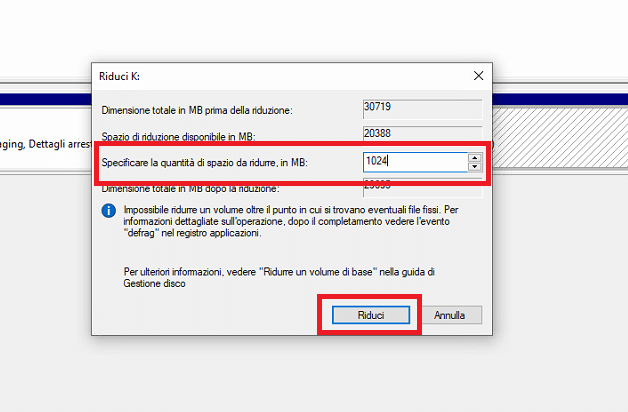
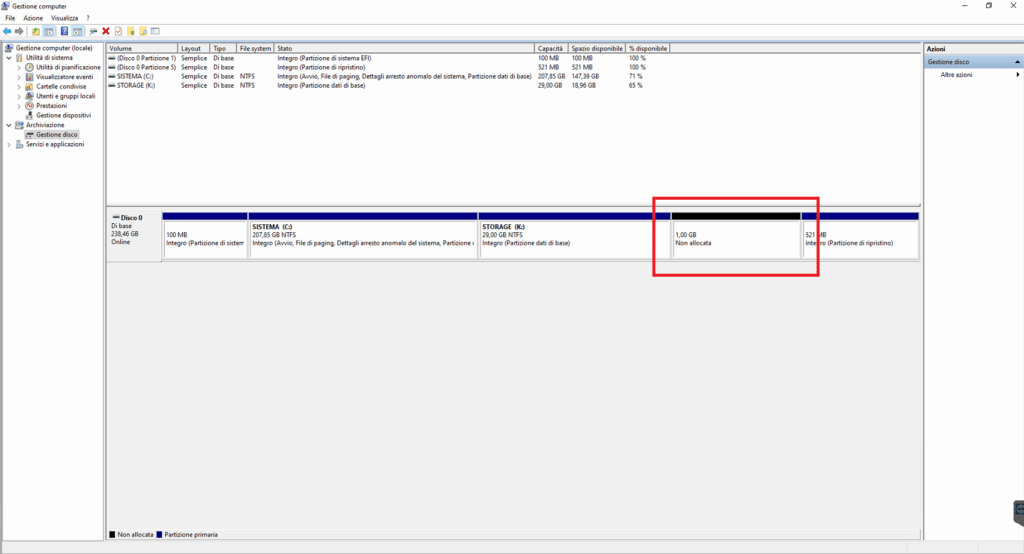
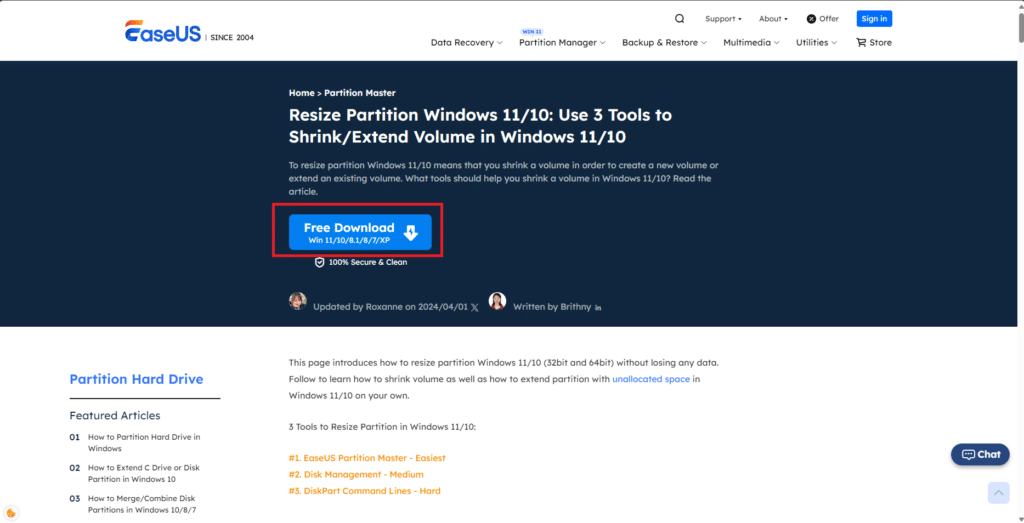
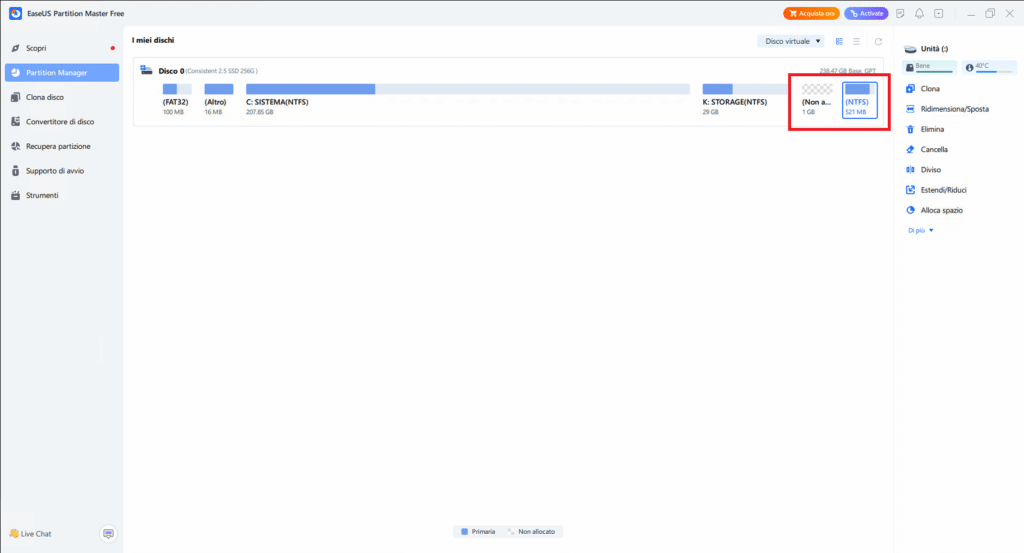
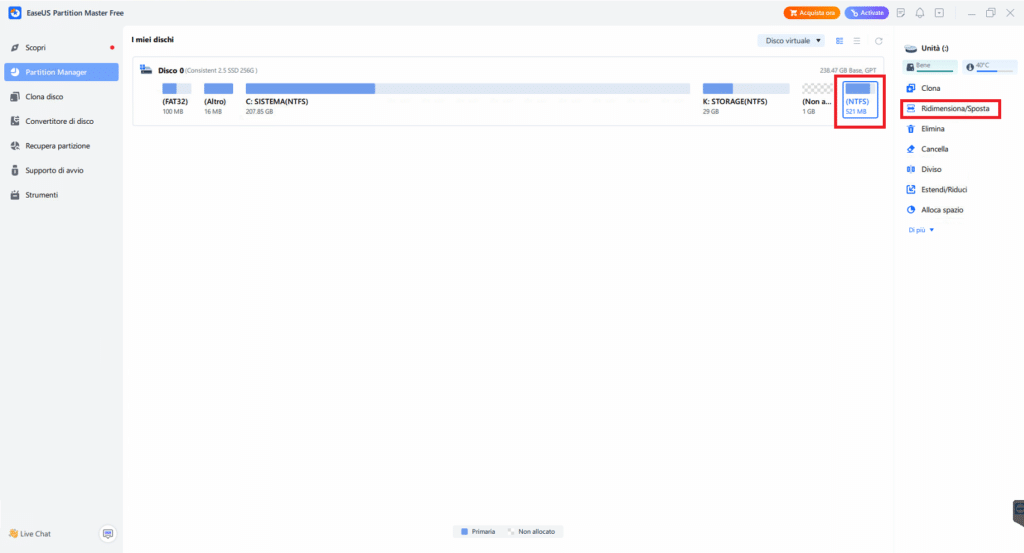
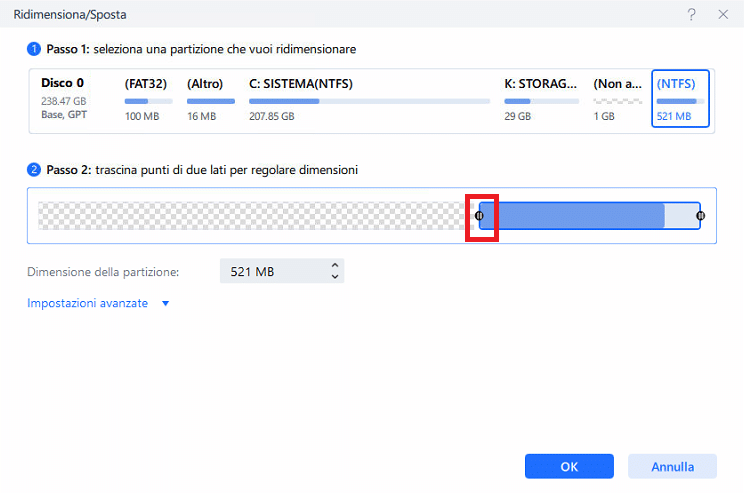
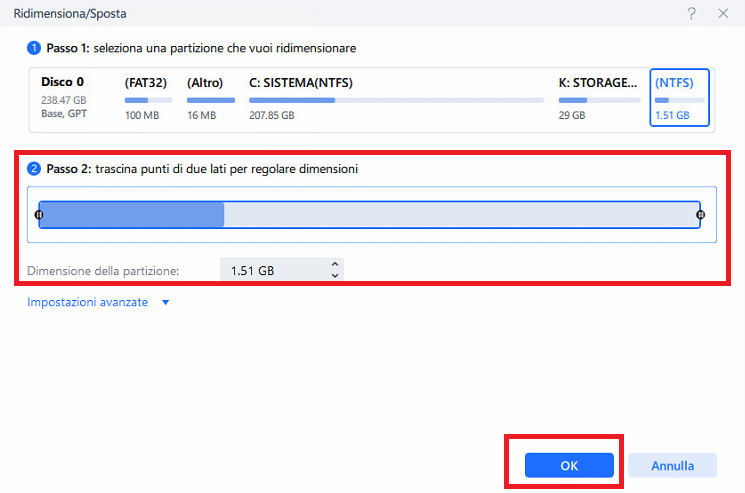
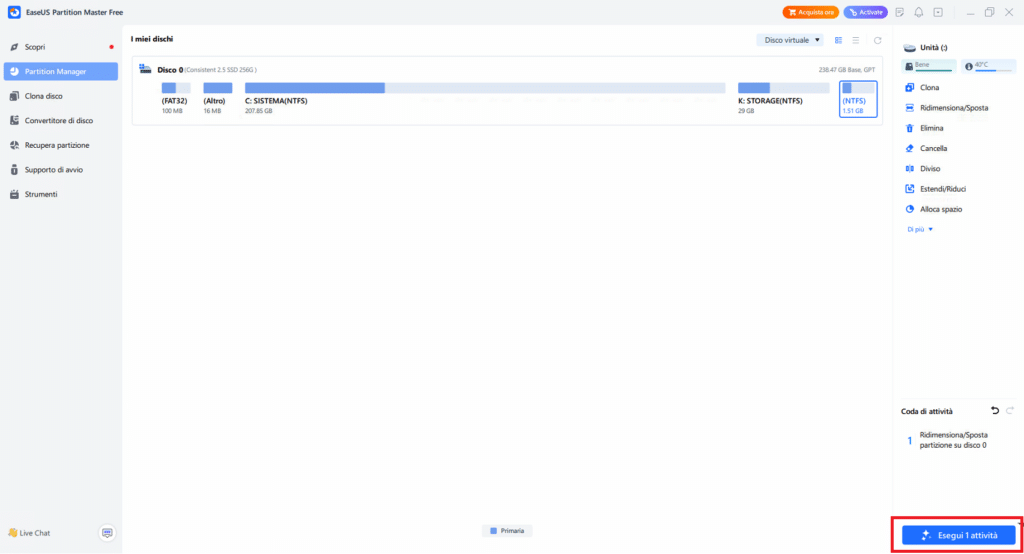
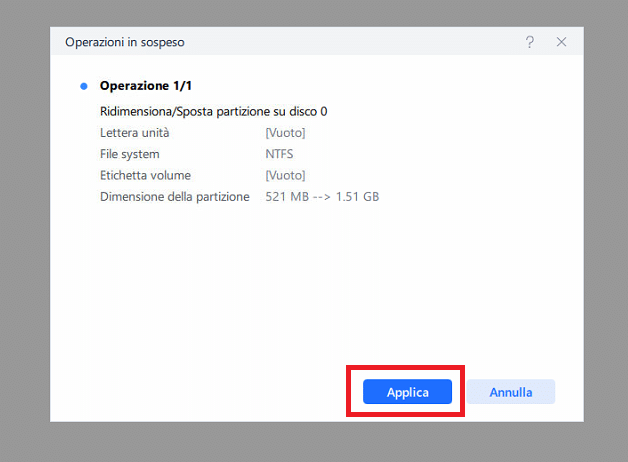
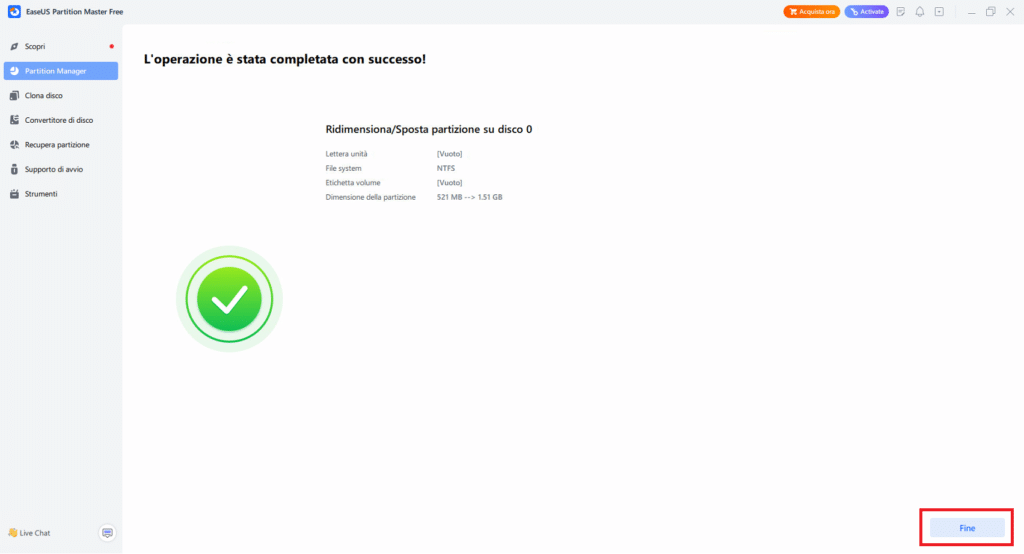
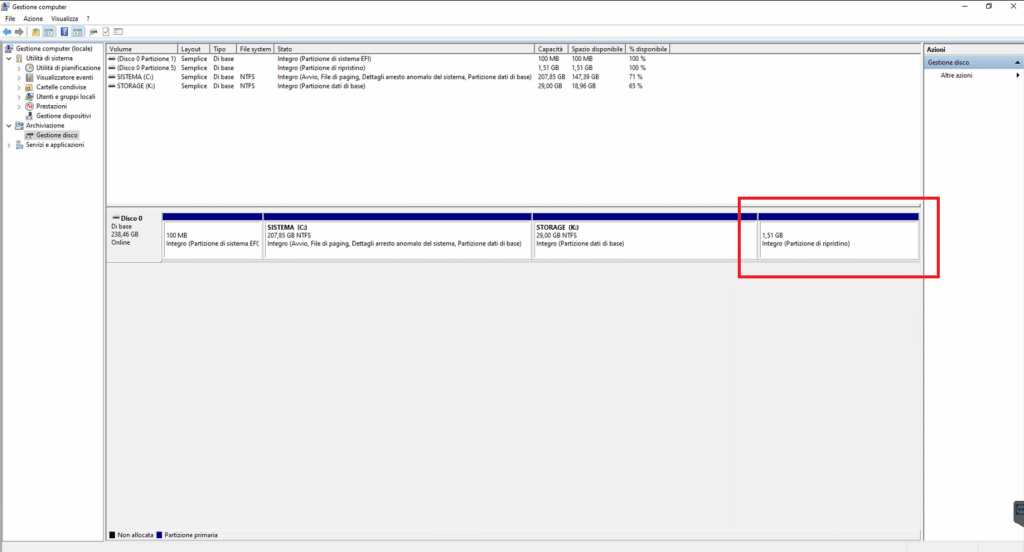
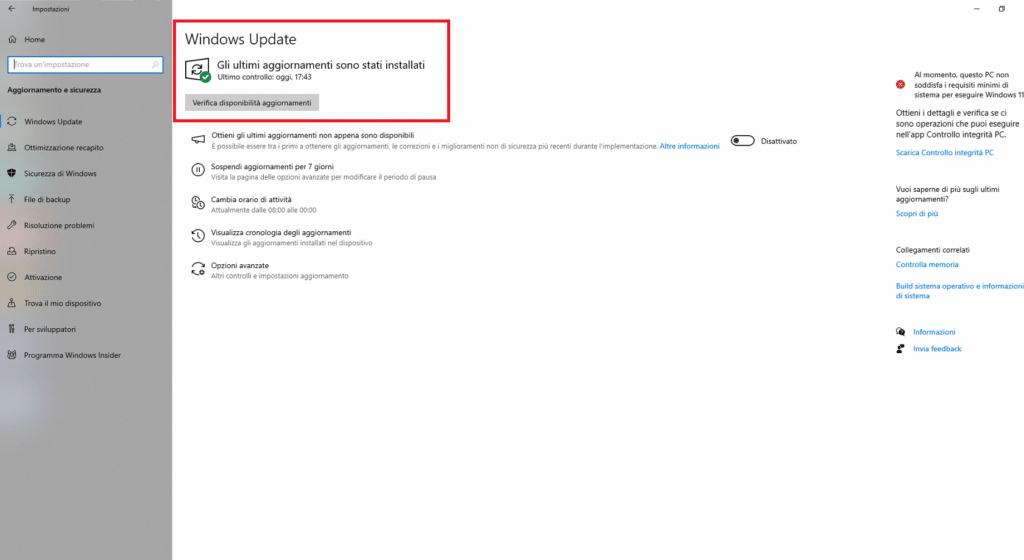
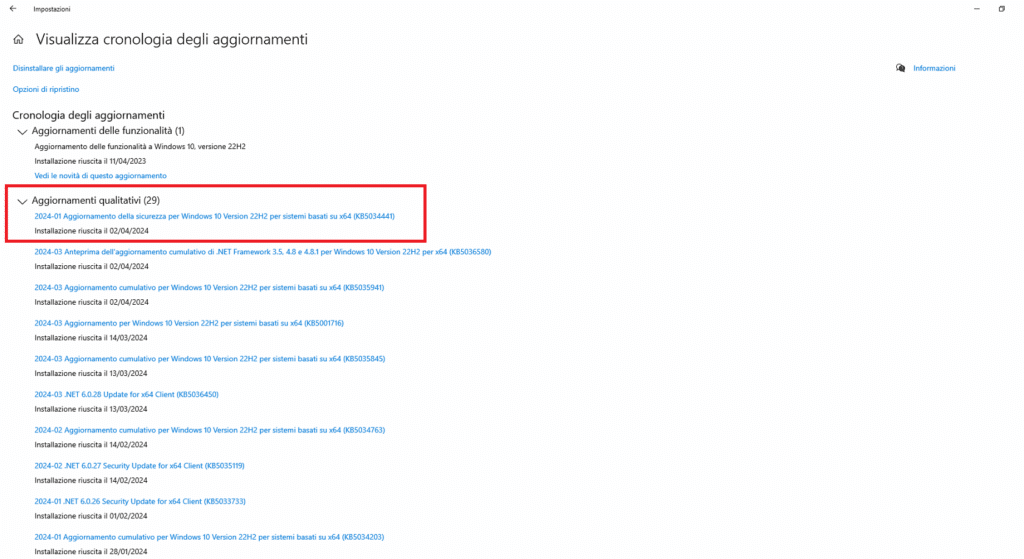



































Ottimo Giovanni!!!
Grazie del feedback
Buonasera Raffaele
Ho eseguito la procedura su win 10, andata a buon fine.
Grazie per la condivisione
Se aggiorna tutto a Windows 11 dovrebbe risolvere il problema dato che al 99,9% quell’aggiornamento è compreso all’interno dell’ultima release di Windows 11.
Ho visto il suo articolo sull’errore (0x80070643), volevo sapere se la riduzione del volume della partizione di base può essere effettuata anche nel mio caso senza la perdita di dati.
Ho il disco C di sistema cosi composto:446,33 GB NTFS integro(Avvio,File di paging,Dettagli arresto anomalo del sistema, Partizione dati di base)
300 MB integro(Partizione di sistema EFI)
515 MB NTFS integro(Partizione dati di base).
Eventualmente posso saltare questa procedura e passare direttamente all’aggiornamento di Windows 11 con Windows Update?O in seguito avrò problemi con Windows Update?
Ho Windows 10 Pro versione 22H2 installato il 21/06/2020 Build Sistema Operativo 19045.4239.Fino a ieri il mio PC non soddisfacava i criteri per l’aggiornamento a Windows 11, ma sono riuscito a modificare il Bios da Legacy a UEFI, il Tpm a 2.0,e abilitare il Secure Boot.
Vorrei un suo parere e La ringrazio anticipatamente per la cortesia e la disponibilità.